
それで、仕事の忙しい先生方が結構ヒスを起こしていました。
それでも教室に来たパソコンの達人の人達が、教室に来て、ローマ字変換で目にも留まらぬ指の速度でキーを入力していましたが、同じ時に同じ文章を教室の先生方がのんびりと親指シフトで打っているのにもかかわらず、入力速度は親指シフトの方が数倍早く、それには彼らも驚いてしまいました。
教室が、作業をパソコンに移行した時点で、教室も通常のローマ字変換を使用せざるを得ませんでした。
Windowsでは基本的にはローマ字変換を使いますが、Macには、別売で親指shiftのキーが使えるパソコンもありましたが、結局は、ローマ字変換を採用せざるを得ませんでした。
先程も、お話したように、ローマ字変換のキー配列は、キー入力が、早くならないようにするための配列です。ですから今日、コンピューターの時代になって、どんなに早い速度でキーを打っても、タイプライターのようにキーが絡まったりしないわけなので、もう既に本来的には無意味な配列なのですが、一度人の社会の中に定着したものを変更する事はどんなに不合理な事であったとしても、是正する事は、難しいのですね。
親指シフトが日本に定着しなかったのは、パソコンがローマ字配列の国のアメリカから入ってきたものであるからという事と、もう一つはワープロを打っている人の大半が、タイプライターのタイピストから転向して来た人達だからです。
と言う事で、私が親指shiftを開発した富士通の役員の方と会食をしているときに、「何故、親指シフトを止めるのか?」と尋ねたことがあります。
そのとき彼は「芦塚君は音楽家だから、親指シフトが出来るんだよ。同時に二つの指を押さえるということは、タイピストには出来ないんだよ。音楽家だから出来るんだよ。」と説明されて妙に納得した事があります。
外国の映画で、中年の探偵が人差し指一本だけで両手互い違いにものすごい速度でタイプを打つシーンがよくありましたが、タイプライターは、二本のピンが絡まないように、ある程度速度の制限があるので、必ずしもブラインドタッチが必要なわけでもないのです。
世界企業として、富士通もワープロからパソコンに移行する時に、日本語入力に拘った自社の親指shiftを捨てて、グローバル・スタンダードのローマ字変換に戻しました。
というわけで、私一人が親指shiftを擁護していても仕方がないので、何か別の方法でキーの入力速度を上げていかなければなりません。
私のI dentityは、ぶきっちょという事です。
ピアノの演奏を諦めたのも、指が早く動かないから、曲の早いpassageが演奏出来ないからなのです。
という分けで、ワープロを打っていても、キーを打つ速度は、残念ながら、非常に遅いのです。
教室の先生達の方が・・・、いやさ(或いは中学生や高校生の生徒達の方が)キーの入力速度は遥かに(比べるべくもなく)早いのです。
しかし、実は、文字入力の速度と言うものは、指の速さだけで決まるものではありません。
当たり前の話ですが、歳を取った私達の時代は、コンピューターもパソコンもない時代でした。
ぶきっちょで、字が汚くて、しかも!!、・・書くのが非常に遅い私は、(当たり前の事ですが)メモを取るということが、非常に苦手でした。
子供の頃から、字を書くことも、絵を描くことも、限られた50分と言う授業時間の中では、全く無理な話で、私は小学校や中学校の授業の中で、絵や文章の課題を1時間という限られた時間の中で完成させた、と言う事は一度も出来た事はありませんでした。
仕事をすることも含めて全てが、トロかった私は、大学1年生ぐらいのときには、「自分を改造しなければ、対社会的に自分がついて行けなくなるであろう」 事をひしひしと痛感していました。
そして大学の一年生の時から、ピアノの練習法や授業でのメモの取り方等々、日常のいろいろな所を工夫し改善していきました。
まず、メモを取る前に、ワープロもボイス・レコーダーやカセット・テープする無かった当時は、国会や新聞社等では当たり前の、仕事としては花形であった速記法というものを研究してみました。
しかし調べてみると、速記術などと言うものは、とても素人の手に負える物ではなく、超難しく、習得するのにも2年も3年もの長い年月を要するもので、それ自体が一つの技術であり、とても勉強の手段として考えるには不都合なものでした。
そこで、私は(馬鹿でもチョンでも出来る)速記法というものを、私なりに作り出したわけです。
(以前は上級楽典の時に子供達にも指導していました。当然、子供達はたった一日のlectureで、その速記が出来るようになります。)
その速記法の応用で、音痴でも、直ぐに出来るようになる聴音の方法とか、ピアノを間違う時の間違いの法則とか、いろいろなhow-to(今日の芦塚メトードの基盤)の殆どは、その時期に工夫されたものです。
その中の一例として、メモのとりかたを少しだけ説明すると:
[誰でも直ぐに出来るメモの取り方のルールと考え方]
初期段階(ワープロ時代以前の)手書きの略記法
手書きでメモを取るときには、普段の雑談と違って一つの話題にそのテーマが決まっています。
そうすると、まず「一つのテーマで使用される単語の総数はそんなに多いのもではない。」と言う事があるのです。
ですから、雑談で登場する名詞は、全て頭の一文字で示す事が出来ます。
教室の話題でお話をしている時には、頭に「き」が付く単語は教室か、教育かしかありません。だから、「―(ダッシュ)」が後の文字を省略している事を表して、「き―」で教室、「きょ―」で教育を表します。同様に、「し」で指導などを略して書きます。
それでも同音の頭文字が出てきたら、頭の音の後に「せ―」で先生、「せーと」で生徒のように、単語の末尾の音を書けば良いのです。
カタカナ文字はカタカナで書きます。「ピ―」でピアノのように。
私が私の速記法を指導した生徒の中には、頭文字のひらがなを書くのではなく、漢字の偏で書き表す生徒も居ましたが、それはその人の工夫なので本人が書きやすいもので良いと思います。
それで出来たメモは一読するとまるで判じ物のようですが、一日か二日以内であったら、充分に思い出す事が出来ます。
書かれたmemoの省略された文字の「―」の上に忘れないように、正しい元の単語を最初の一、二個だけでも書き込むと、絶対に忘れません。
慣れてくると、それで先生がしゃべっているのと同じくらいの速度で、ちゃんと書き取る事が出来るようになります。(勿論、手書きの場合には、そのまま文章通りに書くよりも、箇条書きで各場合の方が多いですよね。当然、書き込みは名詞の羅列になってしまいます。だから読み取りはもっと簡単になります。
同じ仕事をしているときには、使用している単語は限られているからなのです。
この他にも、幾つかのルールがありますが、それを知らなくても、これだけの条件でかなり早くメモを取ることが出来るようになります。
ここまでなら、この省略法も、私個人の単なる思い付きかもしれません。
しかし、このmethodeはそのまま、同じ手順でパソコンの超速入力法に繋がって行くのだから驚異です。
[memo書きからパソコンの単語登録へ]
手書きのメモからパソコンへの移行に際して改善した点
という事で、パソコンの一時代前のワープロの時代に入ると、私の速記メモの方法論を、そのままワープロに応用しました。ワープロは親指shiftなので、そのまま使う事が出来ました。
しかし、次にワープロからパソコンに移行するに当たっては、パソコンはワープロの親指shiftと違って、ローマ字変換なので、単語登録のルールを大幅に変更しました。
先ほども述べたように、一つの論文(お話の中)では、常に使用する単語や、文章は同じものが多く使用されます。
単語登録が前後の文章の絡みで、なるべく誤変換をしないように、「日本語では子音同士の結び付きはない」 と言う原則を生かして、登録する漢字の頭の子音を利用頻度によって、一文字、2文字、3文字で呼び出すようにしました。
「w」は「私」と変換します。「wh」と打ち込むと「私は」と変換されます。
よく使う教室は「ks」ととうろくしました。「ky」は「教育」です。「bky」は「勉強」です。「ss」は「先生」となります。そういった法則、整合性の原則があるので、いちいち登録の呼び出し記号を覚える必要はありません。
誰でも、ちょっと思いつけば、汎用的に使用出来るように、原則論で作っています。
先程も、お話したように、「先生」という単語を入力する時に、手書きや親指shiftのワープロでは、「せ」という1文字を入力すれば良かったのですが、パソコンの場合には、ローマ字変換なので、「せ」という一文字でも、「se」というキーの2つのキーを打つ事になります。ですから、「先生」という文字を打つ時には、「先」の頭文字の「s」と、「生」の頭文字の「s」で、「ss」と打って、「先生」と変換されるように登録しました。
以下、同様にそのsystemを応用すると、「生徒」は「生+徒」で「st」ですし、教室も「ks」になります。英語の文字もどうように、lessonは「le+sson」と分けて、「ls」です。
よく日常的に使用する名前でstsで斉藤先生、sjで斉藤純子となります。
勿論、あyで芦塚陽二です。
以下同じように・・・。
たとえば、ワープロは単語登録では「wp」です。
コンピューターは「cp」パソコンは「pc」、ピアノは教室では、よく使うので一文字で「p」です。
この時に定めたルールが、ワープロから現在のパソコンに移行しても、単語登録のルールとして、そのまま使われています。
そういったルールを作る事によって、私のように歳を取って、思うように指が動かなくても、結構早く入力する事が出来るようになります。
「名前の変換」
また単語登録は、勿論、よく使う生徒の名前も全部登録してあります。また、そういった単純な名詞だけではなく、通常の文字変換では、なかなか出て来ない特殊な漢字の生徒の名前や、よく間違う名前も登録してあります。
近頃の子供の名前などはおしゃれな名前が多いので、パソコンではなかなか出てきません。そういったときには、単語登録をしておくと便利です。特に、珍しい漢字で、変換が難しい名前などは便利です。
今指導している先生の生徒であかねちゃん「朱嶺ちゃん」は単語登録しておかないと変換出来そうにもありません。
ですから「akn」で「朱嶺」と変換して、常用で使用する「ちゃん」は「c」で変換します。
また、同じ名前で、字が違う子供が多いのですが、そのときにも、単語登録して分けておくと良いです。例えば花子さんと言う名前の子供が二人いたとします。一人は山田花子さんで、もう一人は川村華子ちゃんです。この二人の名前をしょっちゅう打ち間違えたとします。それなら、単語登録で、山田花子さんはyh(k)と登録します。勿論、もう一人の川村華子さんはkh(k)と登録すれば良いのです。
同様に、legatoやleggieroなどの音楽用語は、殆どがイタリア語かドイツ語なので、単語登録の対象です。いちいちスペルを確認するのがめんどくさいからです。
「crs」で「crescendo」と変換されます。「Chaconne」という音楽用語も入力は「chcn」です。
作曲家の名前も同様に「btv」なら「Beethoven」と変換されます。
接続詞とか接尾語も登録されています。
よく使用する接続詞の「・・に対して」は「んts」で出てきますし、接尾語の「dkm」で「出来ます。」「dkmsで出来ません。」「d。」で、「です。」と変換されます。
長い物では、「fmb」で「Fiori musicali baroque ensemble」と変換されます。
私の場合の単語登録が、他の人と著しく変わっている所は、私が登録する単語が、名詞の単語だけではなく、よく使用する文章の一部(文節)に対しても単語登録をすることです。
この今使用した「・・に対して」などの文も、「んts」と登録してあるし、「d。」と打つと「です。」と変換されます。
使用頻度の多いキー操作なので、登録しておくと、ちりも積もればの、エコになります。
感動詞では「ん!」で「な!な!何と、」とか、接頭語では「tb」で「多分、」となります。
接尾語では、「sm。」で「します。」、その過去形は「ました」の「t」を加えて、「smt。」、否定形では「せん」の「s」を加えて、「sms。」で「しません。」となります。
では「dkms。」ではどういう言葉になりますか?
答えは簡単で、「出来ません。」となります。
後、便利なのは記号です。
記号の入力は結構一手間なので。数字キーに「+」や「-」や「/」があれば日本語を打っている最中でも、そのまま変換されますので、数字キー(テンキー)積極的に使用します。
しかし、私のキーボードでは「かける」が数字キーでは「*」になっています。
と言う事で「かける」を単語登録して「kr」で「×」、よく使う黒丸を「kl」で「●」に登録します。
「ぷらまい」を「prm」で「(±)」が打たれるようにしています。
メールの常用単語「確認しました。」は「kんs」、「了解!」は「rj」(ラジャー!と言う意味です)少し丁寧に「了解しました。」は「rjs」です。
メールを読み終わって、返事が必要ない場合には、相手に「読んだよ!」という事を伝えるために必ず返信しましょう。
「メールを拝見しました。ご返事は後ほどいたします。」と言う仕事の定型文であったとしても、「hsm」・・「返信未」と言う単語で登録すればよいと思います。
そういった例では、特にしょっちゅう使う「東京」という単語を例に取ると、一番よく使う「東京」には「tk」
東京都には「tkt」
教室の住所は、東京都練馬区****と結構長いアドレスになりますが、単語登録では「tんs」という風に短く呼び出します。
一番よく間違い易いのは、送られてきた携帯やパソコンのメールのアドレスで、大文字や0(数字)とO(英語)の違いや、点のあるなし、等複雑怪奇です。
ですから、自分の住所録に保存する場合にも相手のメール・アドレスをキー操作で入力する事は殆どありません。
携帯同士の場合は送られてきたメールのアドレスをそのままアドレス帳に持っていく事が出来ますが、outlookの住所録に持って行くには、outlookの住所録にカードを作らなければならないので一手間掛かります。
そこで送られてきたメールを、ショートカットでコピー&ペーストでカードに持って行けば、missをしないで、住所録を作成する事が出来ます。
またメールアドレスが幾ら長くても、大文字や小文字に数字が混じっていたとしても、コピーなら間違う事はありません。
私のメールアドレスも単語登録で登録してあります。
ホーム・ページのアドレスも単語登録してあります。
先程の「中、高生達」と言う言葉をキー操作で見てみると、通常は、「chukouseitachi」と、14回もキーを打たなければならないのに対して、私の場合には「ckstc」と5文字打って、変換を押すと「中、高生達」と変換されるのです。
しかしながら、不思議な事に、こういった作業の能率化は、こつこつと仕事をする勤勉なタイプの人には嫌われる事がよくあります。
「そんな単語登録を、いちいち覚える暇があったら、そのまま仕事していた方が仕事がはかどって良いわよ!」
しかし、本当は、そういったタイプの人達は、単語登録の方法論だけでなく、仕事の手順を考えて時短を計るのも嫌がるのです。
「今、目の前にある、仕事を、とにかく急いで片付ける方が、時短で仕事の能率が上がる」 と勘違いをしているのです。
確かに、劇的に時間が短縮出来るのなら、皆喜んで私のmethodeを覚えてくれるのでしょうが、methodeを覚える手間と、仕事をこなす手間をどうしても天秤にかける人が多いのです。
仕事の能率化と勘違いされる事は、怠け者で仕事を嫌いな人、働くのを嫌がる人達は、少ない手間で多くの収入を得ようとします。所謂、ギャンブル的な仕事を好んでするのです。でも、ないリターン=ハイリスクは、当たり前の事です。趣味として遊びでそういった仕事をするのはよいのですが、自分の人生をかけてはいけません。
薄利多売は勤勉性の証でもあります。
そういう人達には、私はよく仕事の能率の説明をする時に薄利多売の話をします。
コーヒー店や、スーパーや量販店では、一つ物を売ってもその利潤は微々たる物です。
しかし、それがある程度の量になると莫大なお金になります。
努力家はコツコツと地道なし仕事を積み重ねていきます。
時短も同じなのです。大きな時間を節約しようとしても、なかなか出来ません。
それで、大変だ!大変だ!となります。
でも忙しくて、とても仕事が終わりそうもない時に、仕事の手順を考えたり、と 「そんな事で時間を使っていたら、それこそ遅れてしまう。」と、思ってしまいます。
それが一般人なのです。
例えば、仕事をパソコンとします。パソコンが動きが悪くて、動作が遅い。だから、パソコンをお掃除して、パソコンがサクサクと動くようになると、単に時短になるだけでなくて、仕事自体も捗るのです。
2重、3重の時短になるのです。
パソコンの動きが悪いと仕事の能率も悪くなってしまいます。
だから、お掃除をする事は日常的に重要な事なのです。
整理整頓のお話で、後でthemaにするお話なのですが、「物をなくす。」「どこに置いたか忘れてしまう。」 そういう人がいます。
しかし、それは、その人本人だけではなく、外部の人達にも膨大な無駄な時間と無駄な出費を引き起こします。
でも、それは性格なので、本人には生まれついてから、そうなので、本人には日常の事で、当たり前の大した事ではない出来事なのですよ。
つまり、それを直さなければならない、本人にはその重要性は理解出来ないのです。
しかし、私達のように仕事を能率化しようとする人間にはたまらない!
時間の無駄は、お金の無駄だけではなく、人生の無駄なのです。
無駄な時間は無意味な時間なのですよ。
無駄な効率の悪いパソコンの操作・・・・これはパソコンのキー操作の事だけではありません。
その人の評価そのものに繋がって行くのです。
でも、そういった能率化を、その人が努力して、そのまま日常の仕事に応用すれば、日常の全てに応用が出来るはずで、他人の評価も見違えるように変わるはずです。
無駄の考え方で、一番分かり易いのは、私達の発表会の進行企画でしょうね。
私達の教室では発表会のリハーサルを綿密にやって演奏時間の計測をしたり、入退場の手順を勉強させるのですが、その理由は、一人、一人の舞台への出入りが、たった15秒伸びたとしても、発表会全体では30分を越す遅れになってしまうのです。会場のタイム・リミットになってしまって、最後の1人、2人が演奏出来なくなってしまう場合もあるのですよ。
ですから、本当は教室の先生や生徒達はその1秒の手間や1キーの操作を減らす事の重要さを知っているはずなのですがね。
そういった時間の大切さを身に付ける事が、その人が人生そのものを大切に思えて、自分の人生に価値のある豊かな人生を送れるような源になるはずなのですがね。
(こういった事は、考え方なのです。 だから、単語の登録の法則だけでなく、それと同時に、教室の聴音の書き取りの方法も作りました。全く同じ方法論だからね。)
[単語登録の削除]
単語登録は放っておくと、際限なく増えてしまいます。
今現在、私の単語登録数は約2000個です。
でも、私自身が使用している単語だけなら、1200個ぐらいではないかと思っています。
私の単語登録を教室のパソコンや先生達のノートパソコンに入れているので、私が使用しない教室の生徒の名前等も含まれているからです。
困った事にもう教室にいない生徒の名前も入っていたりして・・・・。
と言う事で、後は単語登録のルールです。
Ⅰ.使わなくなった単語登録はこまめに消す。
Ⅱ.同じ文字での呼び出しは極力避ける。
例えば、以前はcheと打って「ちぇ」でチェンバロ、あるいはチェロと変換されましたが、外来語の場合には元から、省略形があるので(パソコンはPCなど)それをそのまま使うとすこぶる都合が良いようです。
例えば、コンピューターはCPなどのように、ですが、先ほどのチェロは音楽用語ではvcですし、Cembaloはcmb.と略されます。
私の場合には、パソコンは私だけが使うのではないので、単語登録は皆にとって分かりやすい(憶えやすい、呼び出し易いものである必要が多分にあります。)ように、使用頻度で打ち込みキー数を少なくするようにすることと、漢字の頭文字を使用すると言う事の2点です。
例えば、教室は教の字のkと、室の字のsでksと打ち込むという事は先程も説明しました。
音楽も同様に音の「o」と楽の字の「g」で「og」と打ち込みます。
難しい英語単語のスペルや(amt⇒amateur)メールアドレス、長い長いセンテンス、なども効果的ですが、意外と役に立つのは、「メールが着いた。」ということを送信相手に報告するための、「rj(ラジャー)⇒了解しました。」chatが終わったことを表す「sss⇒送信終了。」などが便利です。
メールは「受け取った!」と言う事を、相手に即、伝えるのがマナーです。そうしないと、電話と違うので、相手がメールを見てくれたのかどうか分かりません。
しかし、なかなか返信しようと思っても、日中は仕事の関係で、メールを打つ時間が見出せないことも往々にしてあります。
そういったときに返信で「rj」「 ⇒了解しました。」とだけ打てば良いのです。
或いは同じ「rt」「お返事は後ほどいたします。」と単語登録しておくもの良いでしょう。
携帯も定型文と単語登録を使い分けると、時間の節約になります。
定型文でしょっちゅう打たなければならない接続詞、「・・・にts⇒・・・に対して」とか、文末の単語 「m。⇒ ます。」なども便利です。
パソコン用語や日常的な英語等も単語登録してあります。
覚えきれるのか?って??
いや、覚える必要はないのですよ。
英語であっても日本語であっても、その単語のシラブルの頭の音を、ルール通りに子音だけで打てば、そのように変換されるからです。
手書きのメモも同じように書いているのですよ。
以上の順に話を進めていく事にしましょう。
①のブラインド・タッチと②の単語登録は既にお話をしました。
ここでは③の複文節変換(本来学校で教えなければいけないワードの使い方です。)
パソコンを速く打つコツは、ブラインド・タッチによって指の速度を上げることだけではありません。キーを打つ回数を減らすこと、それがパソコンの文章を打つ速度を上げることになります。
私の青年時代には、まだワープロやパソコンはありませんでした。
という分けで、私がワープロを覚えたのは、35歳をすぎた頃でした。
ちょうどその頃には、私は長年の持病のリュウマチが酷くなって来て、最初はお湯に手を付けて指や手首の痺れを、和らげていたのですが、その内に、指が全く回らなくなって来て、とうとうピアノを弾く事を諦めざるを得なくなってしまいました。
ですから、私が仮にブラインド・タッチを完璧にこなせるようになたとしても、それ以前にキーを確実に打つこと自体が既に難しくなってしまいました。
ですから、私が幾ら努力して、文章を早く打とうとしても、最初から無理だと諦めて、「如何に早くキーを打つか。」と言うことよりも、むしろ「如何にキーを打つ回数を減らすか。」と言う事に心血を注ぎました。その方が現実的ですからね。
[音声入力ソフト]
更に、リュウマチが酷くなって、それに今度は目の疲労で肩や腕の痛みが酷くなって、全くキーボードを打つ事が、不可能になって来ました。それに対応して、この10年は色々な音声入力のソフトを試しています。
Iフォンのように簡単な言葉なら認識出来る器械もあるようですが、それは所詮玩具なので、ビア・ボイスやアミ・ボイス、ドラゴン・スピーチ等の音声認識ソフトを買い込んでテストを繰り返して、キーボードに頼らないで、文章を入力出来ないかと試みています。アミ・ボイスは日常の何でもない会話なら何とかなるのかもしれませんが、論文や教室の事務的な文章を認識するのは無理だという事が分かりました。ビア・ボイスは認識精度にまだ問題があるので、今はドラゴン・スピーチをサブ・入力として使っています。ドラゴン・スピーチの他よりも優れている点は、使用する単語を自分で登録する事が出来る点です。音楽用語の専門用語や、自分独特の言い回し、それに自分特有の発音、例えば、「美子」という名前を、「ヨッコ」と発音してしまうという場合や、「アプセ」と発音してAbsender=芦塚陽二と入力したい場合です。ただ、膨大な作業領域を必要とする為に、小型のパソコンや色々なソフトを同時に使用したりすると、上手く認識出来なくなったり、直ぐに止まったりして、不具合が生じてしまいます。また、本来なら、認識させたくない単語を削除しても、優先度で何度も教え込んだ単語が、どうしても誤認識してしまい、時々馬鹿ドラゴンにヒステリーを起こしたりしますが、調子が良い時には、殆ど無修正で一気に長い文章を認識してしまいます。この不安定さが、まるで人間のようで面白い時もあります。
いづれにしても、育てていかなければ、ちゃんと認識出来ないという事で、教室の先生達は誰も使ってはいません。早く、2010年宇宙の旅やスター・トレックのように、パソコンとお話が出来るようになるとキーボード入力自体がなくなって、文章を打つ手間も省けて良いのですがね。
汎用的な速記法と私の速記法の違いは、一つの会議で使用される単語は、「常に同じ単語が繰り返し使用される」と言う原則論に着目したことなのです。
文章を書く上では、「である。」調か「です。ます。」調かは、気にする必要はありません。折角のパソコンなのですから、寧ろ、清書の段階で纏めて訂正したほうが効率が良いのです。
パソコンでは、ワードのメニューから編集を選択し、置換を選んで、それで「検索する文字列」に「である。」と入力し、「置換後の文字列」に「です。」と入力をします。そうすると、一括変換することが出来ます。
これは、人の名前を打ち間違えた時なども、一括して変換できるので便利です。
しかし、「珈琲館」と「コーヒー館」等の同名の喫茶店が二軒ある場合には、この方法は出来ません。花子さん、華子さん、まさか塙子さんとか、同音の人が複数いる時には、置換する方法は使えません。
だから入力する時に、上記の名前を単語登録するときには、山田花子さん、島津華子さん、等々の場合には、「yhk」で「花子」、「shk」で「華子」と変換されるようにすれば良いのです。
ここまでは前に説明した事の繰り返しです。
これからが、本題です。
そこで文章の書き取り(メモの取り方)の方法論を作成して、教室の上級生達(中、高生達)にlectureしました。
そんな簡単な速記法でも、中、高生達は私が子供達に講義している時の話を、同じ速度で書き取る(メモをする)事が出来るようになりました。
文章変換のコツ

変換をさせる時に、本当はいちいち変換のキーを押す必要はありません。
句読点を入力するだけで、確定させる事が出来るのです。
タスクバーの言語バーのお菓子(ショウトケーキ)のような絵があります。そこへカーソルを持っていくと「ツール」と表示が出ます。
そこをクリックしてプロバティをクリックすると、マイクロソフトIMEスタンダードのプロパティが表示されます。その変換をセレクトして、ちょうど真ん中辺りに、「句読点などの文字が入力された時に変換を行う。」と言うところにチェックを入れて、その下のチェックボックスを全てチェックを入れてください。
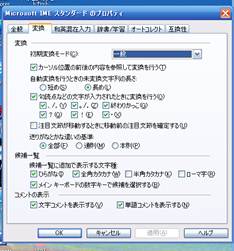 後は適用⇒クリック、OK⇒クリック、の順にクリックして行きます。これで入力した文字は、いちいち変換を押さなくても変換される様になります。
後は適用⇒クリック、OK⇒クリック、の順にクリックして行きます。これで入力した文字は、いちいち変換を押さなくても変換される様になります。
後は普通に文章を打つと勝手に変換してくれるようになります。(、)や(。)などの記号を打つたびに勝手に変換されて行きます。変換が正しい場合には、そのまま(Enterを打たくても)次の文字を入力すれば、確定します。
間違えて打ってしまった場合には、変換する前のひらがなの状態でしたら、矢印でカーソルをそこに持って行って修正してから、次の文字を入力すればよいのです。
後の変換があっていれば確定のEnterを押す必要は無く、そのまま打ち続けてください。
文字を確定してしまった後ならば、カーソルを誤変換された文字列の頭に持って行って、シフトを押したまま矢印キーで誤変換の文字を列の最後まで持って行きます。
単純に文字が誤変換の場合には、スペースキーを押すと次の候補が出てきますので、それから選択して確定します。文字を間違えて入力した場合には、コントロール+矢印キーで選択してから、スペースキーで文字列を選んでから、バックスペースキーを押すと、文字の入力状態に戻ります。その状態で、正しい文字を入力しなおして確定します。変換の状態になった時でもBackSpaceキーを何度か押すことによって、未確定の状態に戻すことが出来るので矢印キーだけで文字変換することが可能となります。
 この確定と誤変換の箇所は、大問題の箇所です。マイクロソフトだけでも、Office IME2010とか、ナチュラルインプットとか、また2002,2003,2007,2010とあって、それぞれ使用法が少しずつ違います。出来る事も、少しずつ異なるのです。最悪の場合には確定した後の文字を打ちかえようとすると選択した時点で、消えてしまうものもあります。だから、私は個人的には2003が好きなのですが、仕方なく2010を使用しています。
この確定と誤変換の箇所は、大問題の箇所です。マイクロソフトだけでも、Office IME2010とか、ナチュラルインプットとか、また2002,2003,2007,2010とあって、それぞれ使用法が少しずつ違います。出来る事も、少しずつ異なるのです。最悪の場合には確定した後の文字を打ちかえようとすると選択した時点で、消えてしまうものもあります。だから、私は個人的には2003が好きなのですが、仕方なく2010を使用しています。
超ヘボイ outlookでは、メールを立ち上げると、いきなり英文字で始まります。
それであわてて入力を日本語に切り替えて、ローマ字変換にするのですが、私の場合、メールを打つ時、画面を見ないで打っていることが多いので、気が付くと、メールに1行どころではなく英文字が並んでいるときがあります。
勿論、変換が少ない場合には、一度打った文字を削除して、ローマ字変換をセレクトしてから打ち直しますが、あまり無意識に打ってしまった文字数が多くて、打ち直しが面倒くさい時には、私はタスクバーの言語バーの赤色の爆弾マークを、水色の爆弾のマークのナチュラルインプットに切り替えて、変換キーの隣の「カタカナひらがなキー」を押すと、ローマ字入力になってひらがなに変換されます。
それでもう一度変換キーを押すと、漢字に一括変換されます。
もし面倒だったら、その時点でIMEスタンダードに入力方式を切り替えても(戻しても)良いのです。
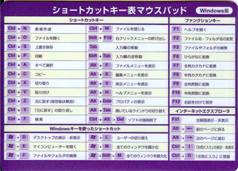 そういった、キー操作の他にも、ショートカットを覚えると、操作は早くなります。
そういった、キー操作の他にも、ショートカットを覚えると、操作は早くなります。
もし、「覚える事が大変だ!」と思うのなら、右の写真のようなマウスパッドが100円ショップに売っていますよ。ピンク色に塗っているのは、芦塚先生が「優先的に覚えるように!」と色塗りをしてくださったものです。
全てを一気に覚える必要はありませんが、特に覚えておくと非常に便利な、頻繁に使用するショートカットがあります。
最初は「Ctrl+ 」のグループです。
Ctrl+S 上書き保存
Ctrl+A 全てを選択
Ctrl+C コピー・・・・下の三つのショートカットは、文字だけではなく、絵や写真の時にも使えます。コピーは一回だけではなく、一度覚えさせると、何回も同じように使用出来るので、タイトルの後に数字を打ち込んだりしても使えるので便利ですよ。
例えば、「秋の発表会の写真」迄をコピーして、秋の発表会の写真1、秋の発表会の写真2、・・・とCtrl+Vと数字を打つだけで、ナンバリングが出来ます。同じイラストを複数使用する時などにも使います。
最初、一個目をコピーしてC+Vすると、2個になりますよね。今度はその2個をコピーして、またC+Vすると4個になります。以下同様にねずみ算で増やしていくと簡単に壁紙でも作れてしまいます。アハッ、ハッ、ハッ!
Ctrl+X 切り取り
Ctrl+V 貼り付け
Ctrl+Z 元に戻す・・・・これは説明が必要ですね。例えば文章等を打って、結構長い文章を削除したい時に、Ctrl+Zを使うと、今まで打っていた文章が元に戻ります。時々、戻り過ぎて困る事があるので、Ctrl+Xも一緒に覚えるようにしましょうね。
Ctrl+X 元に戻すの取り消し
Ctrl+Alt+Del ソフトの強制終了
次のグループは「Fキー」のグループです。パソコンによっては「F lock」というキーを押しておかないと作動しないキーボードもあります。
F6 ひらがなに変換⇒変換された文字を強制的にひらがなに変換する時に便利です。
F7 全角カタカナに変換
F8 半角カタカナ⇒カタカナ文字に変換する時にとても便利です。
F9 全角英数
F10 半角英数に変換
キーボードによっては出来ないものもありますが、
Homeで文章の右端へ移動
End で文章の最後へ移動
Ctrl+Home で文章の最初に移動
Ctrl+end で文章の最後に移動
Pageup キーボードによっては、Pageupキーでワード等の画面をスクロールする事が出来ます。
Pagedown 同様に下にスクロールします。(パソコンによっては《若しくは日本語ソフトによっては》、ワードでも、画面上の次Pageまで飛ぶものもあります。文字の候補のメニューでは次ページになります。)
「Fキー」と同じ列に、入っている「スクリーンショット」という機能です。
スクリーンショット(私のキーボードMicrosoft社製では、PrtScnプリントスキャンになっています。)パソコンの画面をそのまま(見ているままに)プリントする機能です。
これもとても便利な機能ですが、キーボードによっては出来ない物もあります。このスクリーンショットという名称はキーボードによって書き方が違うので、キーボードの取説で調べてみると良いでしょう。Baiduの日本語ソフトでは日本語ソフトの中にスクリーンショットが入っていて、しかも画面を選択出来るので余分な所までプリントしなくて良いので助かります。
いずれにしても、アクセサリーの中に入っているペイント等のソフトを使って貼り付けて、file名を付けるとそのままワードに貼りつけたり、フォトショップ等で加工したりする事が出来ます。この文章のあちこちに貼り付けてあるパソコンの画面はスクリーンショットでコピーしたものです。
20個のショートカットですが、本当はソフトによるものがまだ多くありますが、パソコンに慣れるまでは、これぐらい覚えておくと充分でしょう。
色々な時に、その状況に合わせて使えます。
こういった使いかたをする事でその人の語彙や変換の癖が辞書に記憶されて行き、殆ど変換なしでも、文字変換がスムーズに出来る様に成ります。
誤変換も極めて少なくなります。
後は同じツールメニューの中から、変換トレーニングウイザードを使用して、保存している文章から自分の独特の言葉などを辞書に記憶させていきます。
そういったちまちまとした日常的な作業の積み重ねで、ほとんど変換をする必要の無い自分専用のコンピューターが出来上がります。
と言う事で入力の速度を早くする方法論を、結論的に整理すると
A.:入力に関するもの⇒①ブラインド・タッチ(bdt)②単語登録(tgt)今まで説明してきたように、ワープロの入力の速度は、ある程度は自分の創意工夫(ブラインド・タッチや単語登録等の)、でかなり早く打てるようにしていくことが出来ます。
しかし、次のBとCの変換に関するものショート・カットは、使われているワープロ・ソフトによってその操作が違うので、そのパソコンのソフトの特性をよく知った上で、充分に使いこなしているかにかかってきます。
B.:変換に関するもの⇒複文節変換(本来のワードの使い方)
C. :ショート・カットに関するもの
に集約することが出来ます。・・・というか、変換の上手な仕方の殆どは、本来のワープロ機能によるものの他にショート・カットによるものが多いのです。
ですから、本来はBとCは別の項目なのですが、一緒に説明をします。
基本的にはwindowsを使用する場合には、一般的にもマイクロ・ソフトのワードを使用するようです。当然、基本的には一般の小、中学校でもマイクロ・ソフトのワードを使っているようです。
但し、実際のところは、まだ現在まで、小、中、高校生の中でワードの基本的な変換の仕方が正しく出来る生徒は、まだ一人も見たことはありません。
いったい学校では、パソコンの授業では、何を教えているのかね?
しかし、相変わらず、打ち間違えた単語を消してまた打ち直したり、セルに同じ人の名前を何度も打ち込んだり、果ては生徒の名前を打ち間違えたりしています。セルの便利な機能を覚えると、同じ名前を何度も打ち込んだり、順番に番号を振ったり、そういったありとあらゆる事が、セル自体の機能に既に入っていので、覚えれば非常に多くの時間を短縮する事が出来ます。
[パソコンの便利な操作性を覚える]
「文章の最初のページと最後のページ shift+home(end)」
ワードにしても、文章Page数が膨大になってしまって、最後の方のページを、手直しする場合には、ctrl+endをクリックすると、カーソルが文章の最後のページに移動しますから、後ろから、逆に戻って行けばよいのですよ。反対に最初のページに戻る時には、shift+homeでPageのトップに戻ります。
「行の最初(最後)へ移動 home(end)」
文字を打っている最中に行の最初の方を手直しをして、またカーソルをその行の一番最後に移動する場合には、endキーを押すだけでいいのです。
誤認識をした単語を修正しようとして、カーソルで選択をして、スペースキーで変換をしてBackspaceで変換前に戻しても、矢印キーで移動しようとすると、最後の文字が選択されない場合がよくあります。その場合には、このendキーを押すと簡単に戻す事が出来ます。
同様に、行の頭にカーソルを持って生きたい場合にはHomeというキーを押せば良いのです。
そういった便利な機能がいっぱいあるのにもかかわらず、学校では、それを教えてもなかなか教えてはくれません。
そういった機能は普段から、積極的に使って行かないと、直ぐに忘れてしまうからです。
そうして、折角パソコンで入力しながら、アナログ的に仕事をしている・・・・、そういった無駄な動きの一手間、二手間が、自分自身の時間を無くしている事に気づかないのです。
キーの操作を一つでも減らすように努めている私の作業を無駄な作業としてしか見ていないとすれば、その人の仕事の量は自ずと定まってしまうでしょうね。
「文章の選択」
長い文章を打っていて、前半の文を手直ししたら残りの文章が要らなくなってしまいました。
その時にも、削除する最初の文字からshiftキーを押したまま、endのキーを押せばカーソルで移動しなくても、一瞬で全部が選択されます。その文字から前の文章を削除する時も同じ操作です。Shift+homeで前の文章が選択されます。こういった何気ない作業でも、homeやendキーを使えるか否かで、作業効率が変わって来ます。
C:文章の変換のコツ
(変換と確定)
次は文章の文字変換のコツをお話しましょう。
「n」の打ち方
「変換の」とか打つ時にはnを3回も打たなければならないのでめんどくさいのですが、「人間」のようにnの後に子音が来る場合には、「ningen」のようにnは1回で良いと言うことを覚えていて置いてください。
「変換の」とか打つ時には「hennkannno」とか「n」を3回も打たなければならないのでめんどくさいように思えますが、「人間 ningenn」のようにnの後に子音や」が来る場合には、「ningen」のようにnは1回で良いので「henkan」で良いのですが、先程説明したように、nの後に母音が来る時には、nが次の母音と結合してしまいますので、この場合には、ちょっと面倒ですが、「henkannno」と打たなければなりません。
[誤変換]
句読点を打って、変換が正しく変換なされた場合には、(一々、Enterで確定させないでも、)そのまま次の文字(文章)を打ち続ければ前の文章はそのまま確定していきます。
問題は正しく変換がされなかった場合です。
今は、小学校でもパソコンの授業があり、子供達が学校でパソコンの操作やワープロソフトの使い方を習っています。
と言う事で、結構パソコンに堪能な若い弟子や、子供達にパソコンのワープロを変わりに打たせることが間々あるのですが、そこで驚く事は、パソコンのワープロソフトの変換や入力の基本を全く知らないと言う事です。
誤変換を正しく手順通りに訂正すると言う単純な一番基本的な作業すら知らないのです。
これは文章の入力上、大変な時間のロスになってしまいます。
と言う事で、私が知っている変換の基礎で、最も大切な部分をlectureしておきます。
A:誤入力(確定前)
①変換前に気がついた。
子音だけ打って次の文字を打ってしまった。
文字を多く(少なく)打ってしまった。
⇒これらは簡単で、カーソルを矢印キーで前後に動かして、
*子音だけならその後ろにカーソルを持って行って、母音を打てば良いし、
*多すぎた場合には、前にカーソルがある場合にはdeleteキーで(後ろにある場合にはback spaceキーで)その文字を消せば良い。紛らわしいので、確認します。deleteキーは後ろの文字を削除します。back spaceキーは前の文字を削除します。
*足りない場合にはそこにカーソルを持って行って、ただ単に打てばよいのです。
②気がつかなくって、変換してしまった。この誤りは2種類あります。
ただ単に字の誤変換、例えば「持って行って」と変換すべきところが「持って言って」と変換された場合です。
「文字の選択」
[とても大切なshift+矢印キー]
その場合にはカーソルで誤変換の文字の「言って」を選択して、スペースキーを押せば、変換の候補が表示されます。shift+矢印で文字が選択されます。
「確定のさせ方」
その場合も変換の候補が沢山ある場合には、(カーソルで選択するのではなく)必ず数字キーで確定させるようにすれば操作は早くなります。
選択したら、次の場所に移動すれば前の候補はそのまま確定します。
「入力ミスの誤変換」
入力ミスによる誤変換の場合には、「誤って変換してs待った」場所にカーソルを持って行って、誤変換した「s待った」という所を選択して、スペースキーを押すと、2010ではそのまま変換の候補が出てきます。shiftキーを押しながら、文字を選択し、back space キー を押せば、「す待った」に下線がついて、確定の前の状態に戻ります。そこでカーソルをsの後に持って行って、「i」のキーを押せば、「し」に変換されます。
もし「s」の後にいを打っても「sいまった」なってしまう場合には、「s」を削除して打ち直せば良いのです。
「文節変換」
パソコンでは誤変換コンクールがあるほど、面白い誤変換をする事があります。しかし、殆んどがカーソルの文章の選択範囲の問題です。
パソコンが誤変換を繰り返すのは、むしろパソコンを使用している人が普段から単語単位の変換をしている事に原因があることが多いのです。
パソコンは使用する人が、文章単位に変換をさせることによって、その前後関係から、次に使用しなければならない単語を覚えていきます。
そうすると格段に誤変換がなくなってきます。
「カーソルの選択範囲の設定」
では、パソコンに覚えさせるために、誤変換した時にはどうすれば良いのでしょうか?
ちょっとした面白い文章を思いつかないのですが、昔の電報の句読点の文例で「金暮れ頼む」と言うのが、有名です。今回は「金 暮れ 頼む」の3つのシラブルに分かれてしまいました。ですから文章が「暮れ」だけが間違えている場合には、カーソルを「暮れ」の所に持って行って、「くれ」を選択すれば良いのです。しかし、選択範囲が間違えていて「くれた のむ」の場合には「暮れ 頼む」の「暮れ」のところにカーソルを持って行って、shiftキーを押したままで、矢印キーを動かすと、選択の範囲を変える事が出来ます。「くれた のむ」と選択を変更すると、「くれた飲む」と変更されるのです。
「保存」と打ったつもりが、うっかり「ほそん」と打ってしまいました。で、変換を使用としたら「ほ そん」とカーソルがなってしまい、「ほ」しか変換されなくなってしまいました。
そう言う場合には、まず「ほ」だけをspaceキーで変換させます。「ほ」の下線が実線に変わったら、それからshiftを押した状態で矢印キーで選択をやり直せば良いのです。そして、spaceキーを押せば、そのまま候補の選択か、deleteキーで選択のやり直しか、いずれかの操作に入れば良いのです。
「文字を挿入をすると、後ろの文字が消えてしまう。」
挿入で文章を訂正しようとすると、文字を一つ入力する毎に、後ろの文字が一文字づつ消えてしまうことがあります。これはモードが挿入モードと上書きモードの切り替えになっているのが原因です。BackspaceキーやdeleteキーのそばにInsertキー(Insと略されている場合もあります。)があるので、そのキーで切り替えをします。
超、簡単なのですが、知らないと、煩わしくメンドくさい事になってしまいます。
「確定後の文字の変換」
文章が確定した後で、誤字等を訂正する事が出来る日本語ワープロは、不思議な事に少ないという事に、気付きました。
日本語ワープロで論文を何度も訂正しながら、推敲しながら打つという前提はパソコンの日本語ワープロには無いようです。
この、shift+矢印キーの操作は、文章が確定した後の手直しの時にも有効です。
文字の間違いや誤変換を見つけたら、カーソルを持って行って、shiftを押したまま矢印キーで選択をします。
選択されたら、それからback space キー を押すと確定前の点線の状態に戻ります。
そこで訂正を施して、(或いは選択をやり直して)正しい文字を入力すれば良いのです。
2010では、shift+矢印で文字を選択したら、スペースキーを押すと、変換の候補が出てきます。後はその中から正しい文字を選択すればよいだけです。
パソコンは、こういった使いかたで、なるべく長い文章を入力するようにする事で変換の文字が辞書に記憶されて行き、誤変換は極めて少なくなります。
パソコンの使い始めでは、まだパソコンが自分色に染まっていないので、強制的に自分流の言い回しなどを学習させる事もできます。
ツール・メニューの中から、変換トレーニングウイザードを使用して、パソコン上に保存している文章から自分流の独特の言い回しや、単語などを辞書に記憶させていきます。
そういった事の積み重ねで、ほとんど変換をする必要の無い、自分専用のコンピューターが出来上がるのです。
[メモ帳の使い方]
仕事をパソコンでするようになると・・・、つまりパソコンをnote替わりに日常的に使用出来るようになると、ワードに長い文章を書く事も出て来ます。その場合には、事前に、メモ帳である程度のメモを、ちゃんと取っておく事がとても大切になります。
パソコンには、ワードやExcel で本格的な文章を打つ前に、下書き用に、ワードパッドとメモ帳と付箋が準備されています。
しかし、メモのとり方のお話は、パソコンのお話ではないので、ホームページのメモの取り方のページを参照してください。
という事で、パソコンには、ワードやExcel で文章を作る前に、ワードパッドとメモ帳等に思い付いた事を、書き留めておくと良いでしょう。
それに付箋が準備されているパソコンもあります。付箋というのは、画面上に貼り付けたメモの事です。
以前は、仕事を忘れないように、パソコンの画面上に付箋を一杯貼っていたのですが、煩わしいので、パソコンが新しくなった時点で付箋のソフトは入れていません。
「・・・もあります」という意味は、付箋が入っていないパソコンも多いのですが、無料ソフトで何時でもdown load出来るので、物忘れの多い人は、入れておくと便利ですよ。
ワードパッドはワードの機能が少ない分、動作速度が早いのです。
だから先程の音声入力ソフトで入力する時など、いきなりワードに入力するよりワードパッドに入力しておいた方が、認識精度が上がります。
メモ帳は、勿論、何かちょっとした事をメモるために使用しますが、絵や写真は取り込めないし、色の付いた文字は入力出来ないので、白黒に変わってしまいます。その特性を逆に利用して、絵や写真、色が付いた文字で書かれたネットの文章等を、ワードに普通の黒の文字で入力したい時に、一度メモ帳にコピーして、不必要な色文字や絵を取ってしまってから、それをワードに持って行くと、ワードでそういった余分な無駄な作業がなくなってとても便利です。
蛇足:メモ帳で文章が折り返さないで、先に行ったら、見えなくなるので、メモ帳の上の書式を右クリックして「右端で折り返す」にcheckを入れます。そうすると、任意もサイズの所で文章が折り返されるので、楽です。